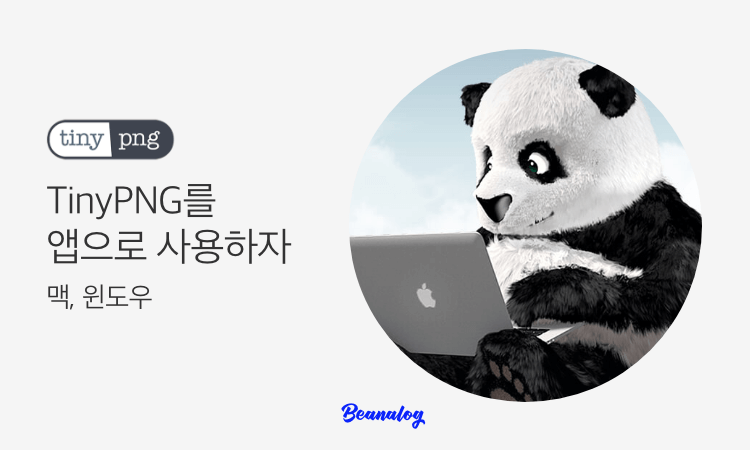TinyPNG(http://tinypng.com)는 이미지를 압축하여 파일의 용량을 낮춰주는 서비스로 웹, 포토샵, 워드프레스 등 다양한 플랫폼에서 사용할 수 있습니다.
TinyPNG 포토샵 플러그인을 사용하면서 단순히 이미지 압축을 위해 포토샵을 구동해야 하는 것이 비효율적으로 느껴져 TinyPNG를 이용하되 더 간편하게 이미지 압축 처리를 할 수 있는 방법을 찾아보았습니다.
https://tinypng.com/third-party
TinyPNG를 사용할 수 있는 서드파티 앱이 있기에 테스트해보았습니다.
API를 발급받아 사용하는 방식으로 한 달 동안 최대 500개의 이미지를 무료로 이용할 수 있으나 그 이상의 이미지에 적용해야 한다면 업그레이드를 해야 합니다.

Bamboo
https://christopherwk210.github.io/bamboo
맥과 윈도우를 모두 지원합니다.
깔끔한 디자인이 장점이지만, 파일을 무조건 덮어쓰기하는 문제점이 있으며, 작업 완료 후 수정된 파일 용량 표시가 되지 않습니다.
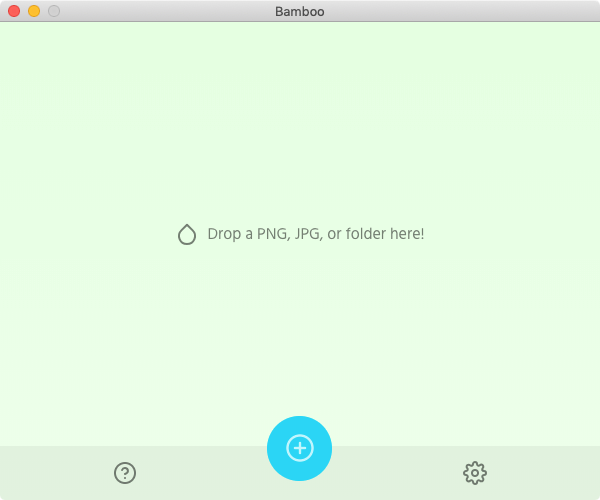
tinyPNG.App
https://www.betweenelements.com/tinypng-app
맥과 윈도우를 모두 지원합니다.
덮어쓰기 옵션이 따로 있으며, 덮어쓰기 옵션을 해제할 경우 처리된 신규 파일 뒤에 ‘-tinified’가 추가됩니다.
또한 수정된 파일 용량을 바로 표시해줍니다.
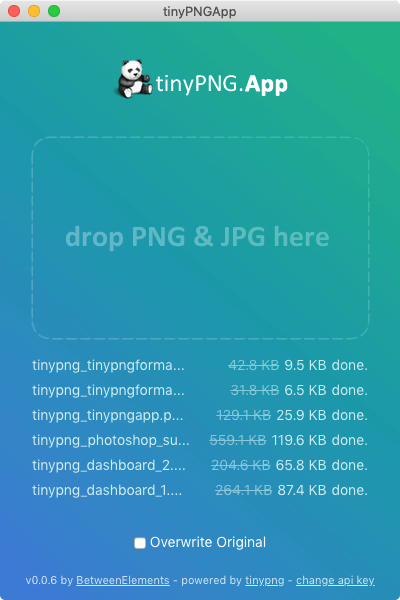
TinyPNG4Mac
https://github.com/kyleduo/TinyPNG4Mac
맥에서만 사용 가능합니다.
깃허브에는 중국어 지원으로 되어있지만, 영문도 지원합니다.
덮어쓰기 옵션이 있으며, 아웃풋 폴더를 지정할 수 있습니다.
수정된 파일 용량 및 퍼센트를 표시해줍니다.


macOS Automator script
맥에서 사용할 수 있는 오토메이터 스크립트입니다.
오토메이터를 사용해보니 파일이 변경되었을 때 덮어쓰기 방식이며, 줄어든 용량 표시는 나오지 않습니다.
사용 방법은 아래링크를 참고하시기 바랍니다.
https://technicalmarketing.guide/blog/how-to-compress-png-files/